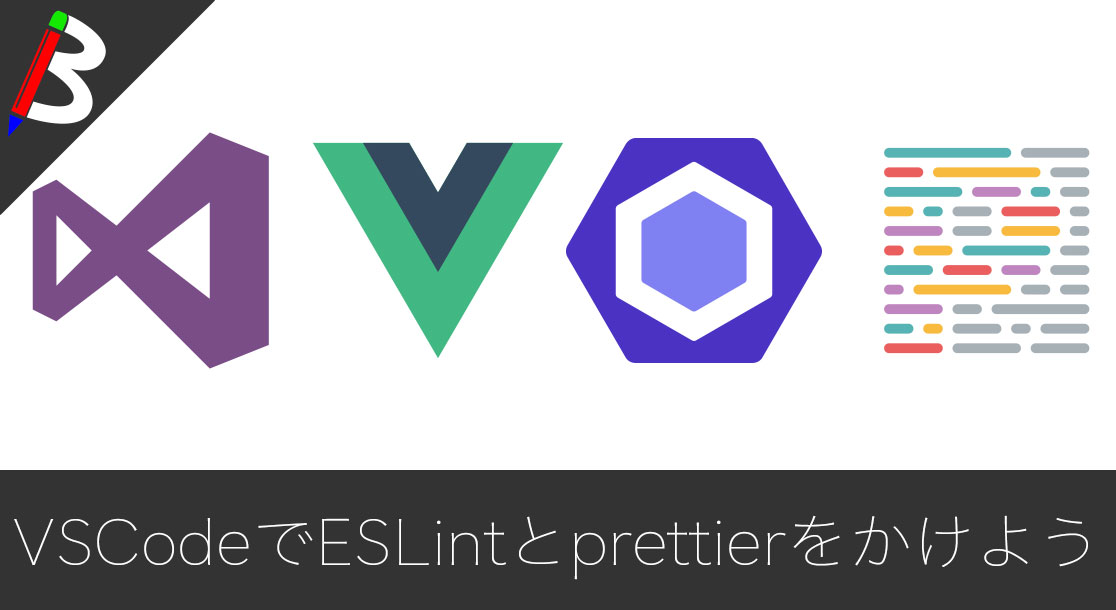Anker PowerCor
旅行には必須の大容量モバイルバッテリー!
【最新機種】GoPro hero11 Black
最新機種でVlogの思い出を撮影しよう!
[ノースフェイス] THE NORTH FACE メンズ アウター マウンテンライトジャケット
防水暴風で耐久性抜群なので旅行で大活躍です!
レッドブル エナジードリンク 250ml×24本
翼を授けよう!
Bauhutte ( バウヒュッテ ) 昇降式 L字デスク ブラック BHD-670H-BK
メインデスクの横に置くのにぴったりなおしゃれな可動式ラック!
MOFT X 【新型 ミニマム版】 iPhone対応 スマホスタンド
Amazon一番人気のスマホスタンド!カード類も収納出来てかさ張らないのでオススメです!
サンディスク microSD 128GB
スマホからSwitchまで使える大容量MicroSDカード!
スポンサーリンク
EC2のスペックアップをしたい
クラウド化の特権
AWSでインフラ構築をしている場合、パフォーマンス等の兼ね合いでEC2インスタンスのサイズを構築後に変えたいというケースがあると思います。
上記の要望については、AWSを使っていれば簡単に構築後でもサーバーのスケールアップを行う事が可能です。
クラウドの特権ですね♪
手順
対象のインスタンスを停止する
インスタンスのサイズを変更するにはまずインスタンスを止めなければいけないので、対象のインスタンスにチェックを入れ、アクション>インスタンスの状態>停止から、インスタンスを停止しましょう。
※本番運用等をしている場合は気をつけてください
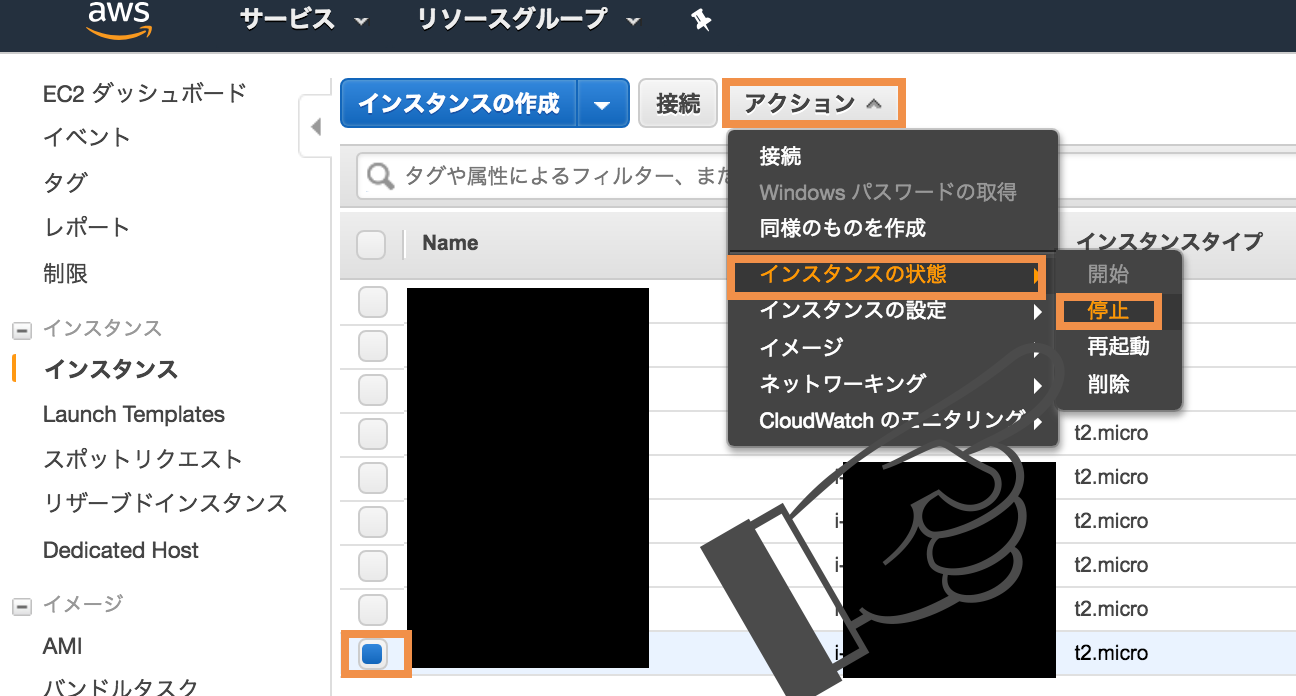
すると、以下のような確認ダイアログが表示されます。
エフェメラルストレージ内のデータは消えてしまいますので、確認の上問題がなければ停止するボタンをクリックします。
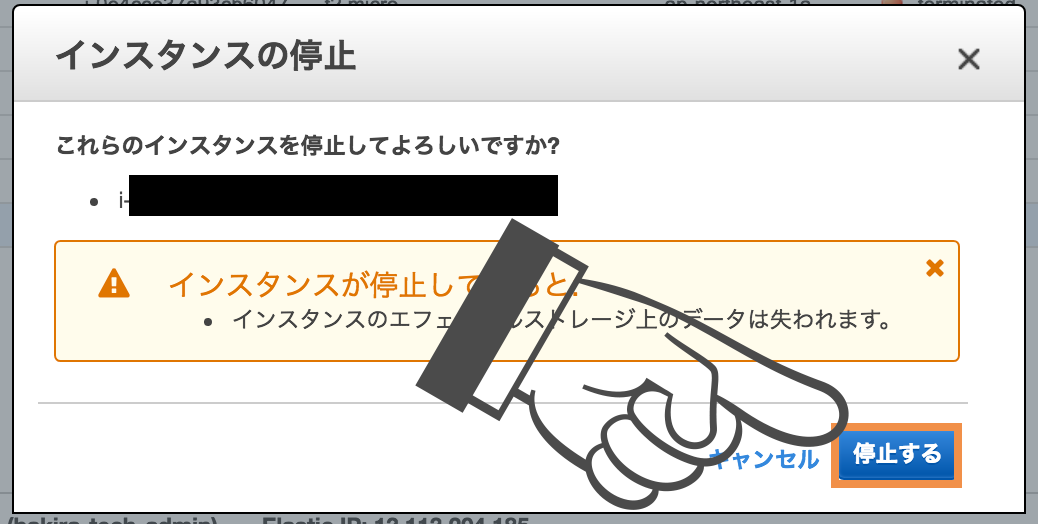
インスタンスの状態がstoppedになったら、アクション>インスタンスの設定>インスタンスタイプの変更を選択します。
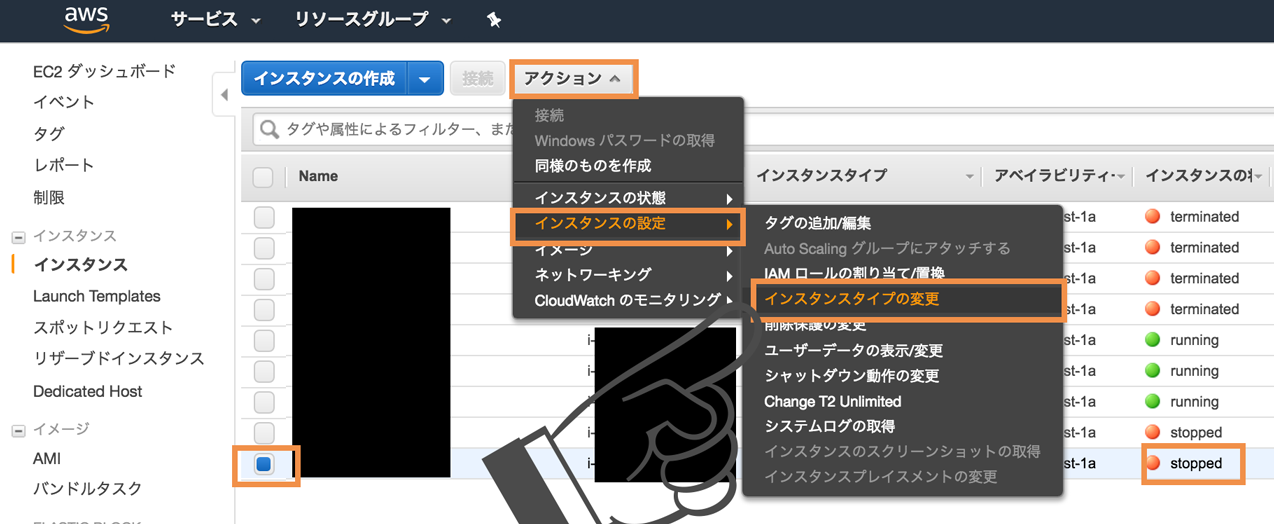
すると、インスタンスタイプの変更ダイアログが表示されるので、任意のタイプを選択の上適用ボタンをクリックします。
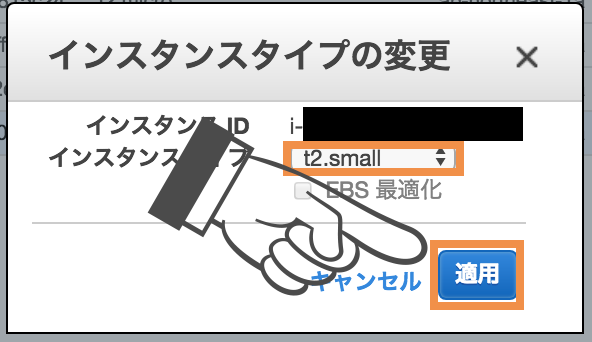
これで、インスタンスタイプが変更されましたので、再度インスタンスを起動します。
アクション>インスタンスの状態>開始を選択します。
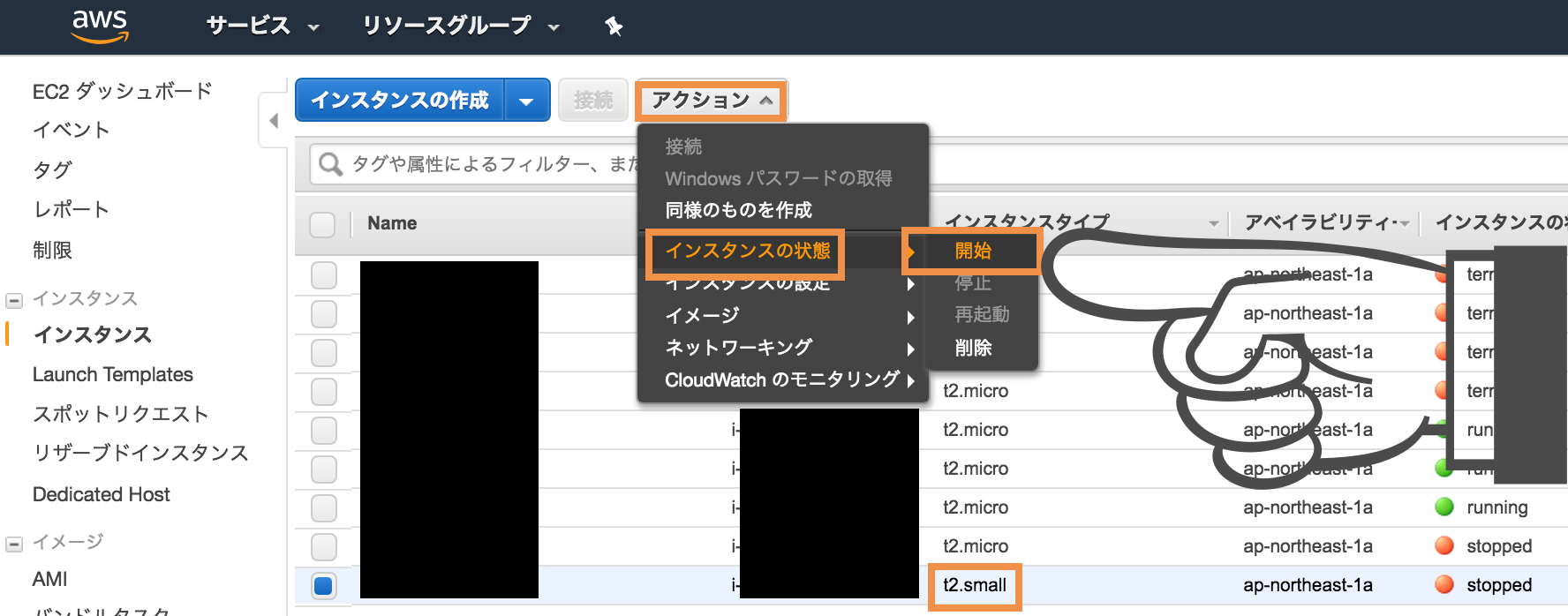
すると、以下のようなインスタンスの開始ダイアログが表示されるので、問題が無ければ開始するボタンをクリックします。
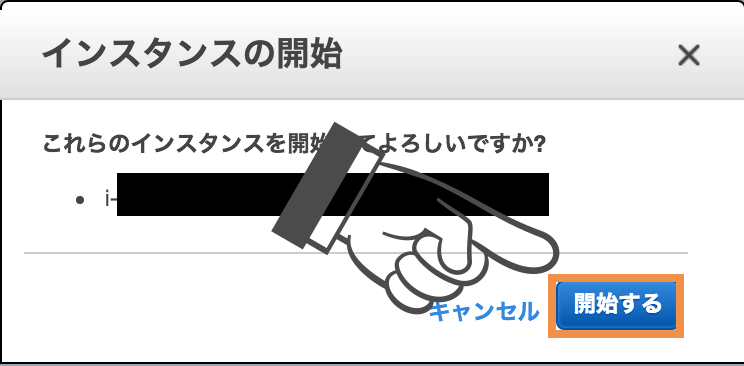
これで再起動されればインスタンスサイズの変更作業は完了です♪
終わりに
以上のように、マネジメントコンソール内で数クリックするだけでインスタンスタイプの変更作業は完結出来てしまいます。
AWSを使えば、サーバーを作り直す必要がほぼ無くなるので、どんどんAWSを使っていきましょう♪